Společnost Apple si vždy dávala velmi záležet na tom, aby její výrobky mohli pohodlně využívat uživatelé bez ohledu na svůj případný handicap či zdravotní znevýhodnění. Děje se tak především díky funkci Zpřístupnění, která dokáže daná zařízení přizpůsobit co nejkonkrétnějším potřebám jednotlivých uživatelů, a díky které se mohou ze svých Apple zařízení těšit i ti, kteří mají problémy se sluchem, zrakem či pohybem. V dnešním článku představíme (nejen) začátečníkům užitečná nastavení Zpřístupnění, která jistě každý ocení.
Mohlo by vás zajímat

Lupa
Přečíst tištěné písmo může být v některých případech značný problém i pro uživatele se zcela zdravým zrakem. Pokud je pro vás těžké rozluštit například návod, vytištěný opravdu malým fontem, můžete si na pomoc vzít svůj iPhone. Lupu aktivujete v Nastavení -> Obecné -> Zpřístupnění. Po její aktivaci ji můžete kdykoliv spustit trojím stiskem tlačítka plochy (starší iPhony) nebo postranního tlačítka (nové modely). Lupu v iOS si můžete také upravit a přizpůsobit po stránce barev a odstínů.
Živý poslech
Máte v rušném prostředí problém soustředit se na to, co vám váš protějšek říká? Pokud dotyčný ustojí fakt, že budete mít po dobu konverzace v uších své AirPods, můžete využít funkci Živý poslech. Ta funguje nejen ve spojení s AirPods, ale i s naslouchátky s certifikací MFi. Pokud máte iPhone s iOS 12 a novějším, spusťte Nastavení -> Ovládací centrum -> Upravit ovládací prvky, kde přidáte položku „Sluch“.
LED upozornění
Upozornění LED bleskem vašeho iPhonu na příchozí hovor nebo zprávu se hodí nejen v případě, že máte problémy se sluchem. LED upozornění nastavíte v Nastavení -> Obecné -> Zpřístupnění, kde v sekci „Sluch“ aktivujete položku „Výstrahy bleskem LED“.
Režim hosta
Operační systém iOS nenabízí možnost používání iPhonu v bezpečném režimu hosta. Díky Zpřístupnění ale dokáže tento mód do jisté míry napodobit. V Nastavení -> Obecné -> Zpřístupnění -> Asistovaný přístup můžete tuto funkci zapnout a přizpůsobit podmínky, za jakých bude aktivována a jak bude fungovat. Asistovaný přístup umožňuje používání iPhonu pouze v jedné jediné aplikaci.¨
Inverze barev
Na celosystémový Dark Mode se snad můžeme těšit již v iOS 13. Než přijde, můžete si obrazovku svého iPhonu ztmavit v rámci Zpřístupnění. V Nastavení -> Obecné -> Zpřístupnění klepněte na „Přizpůsobení displeje“ a zapněte takzvanou chytrou inverzi barev.
Snížení jasu displeje
Jednou z výhod tmavého režimu je, že může při používání iPhonu ve tmě významně šetřit váš zrak. Než tmavý režim oficiálně přijde do iOS, můžete svůj zrak šetřit za pomoci kombinace Night Shift a snížení jasu displeje. Stačí spustit Nastavení -> Obecné -> Zpřístupnění, kde si můžete v sekci „Zrak“ přizpůsobit jas displeje i intenzitu světlých barev. V sekci Zvětšení můžete také aktivovat zvětšení a jako filtr zvětšení nastavte „Málo světla“. 
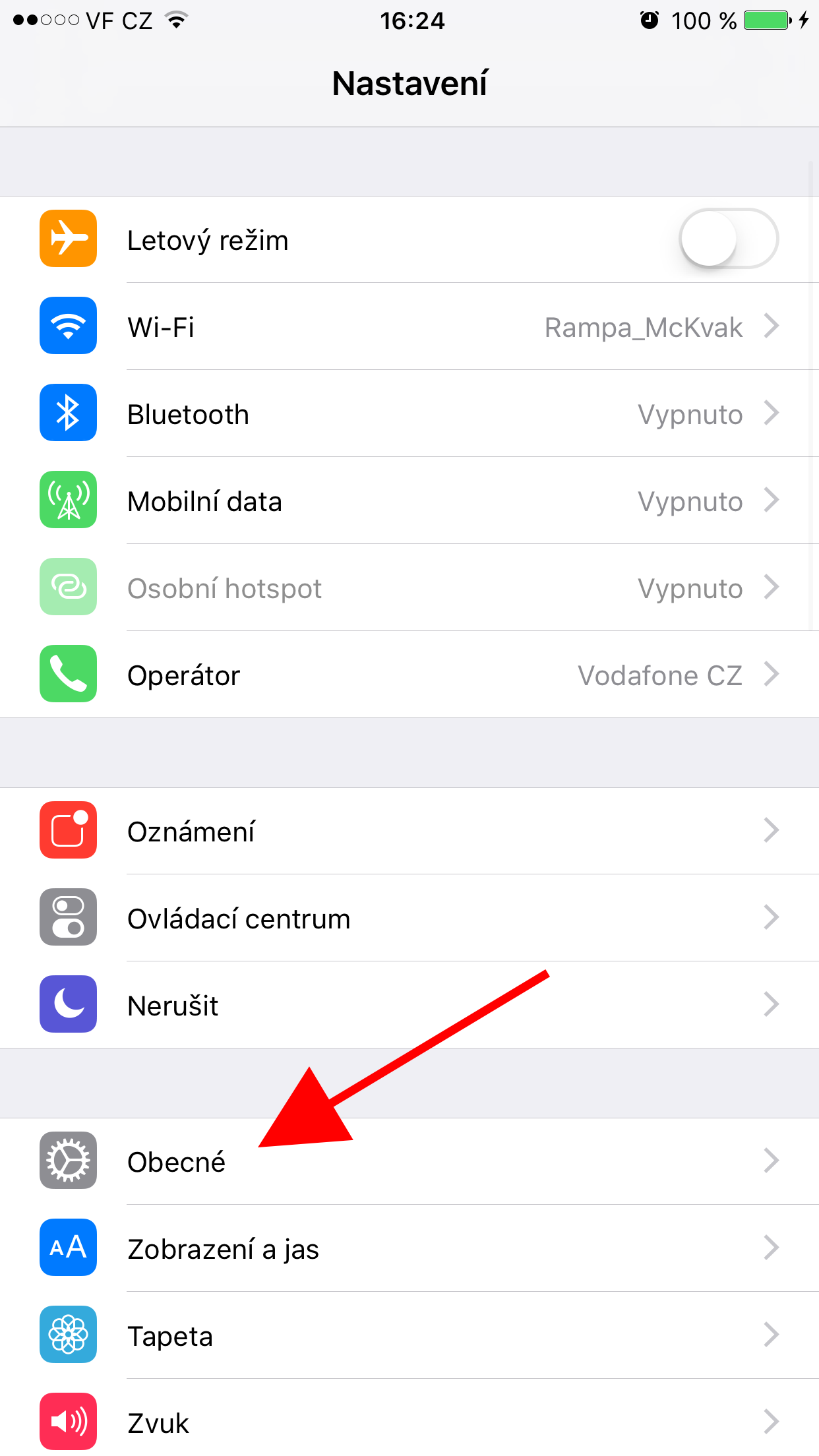
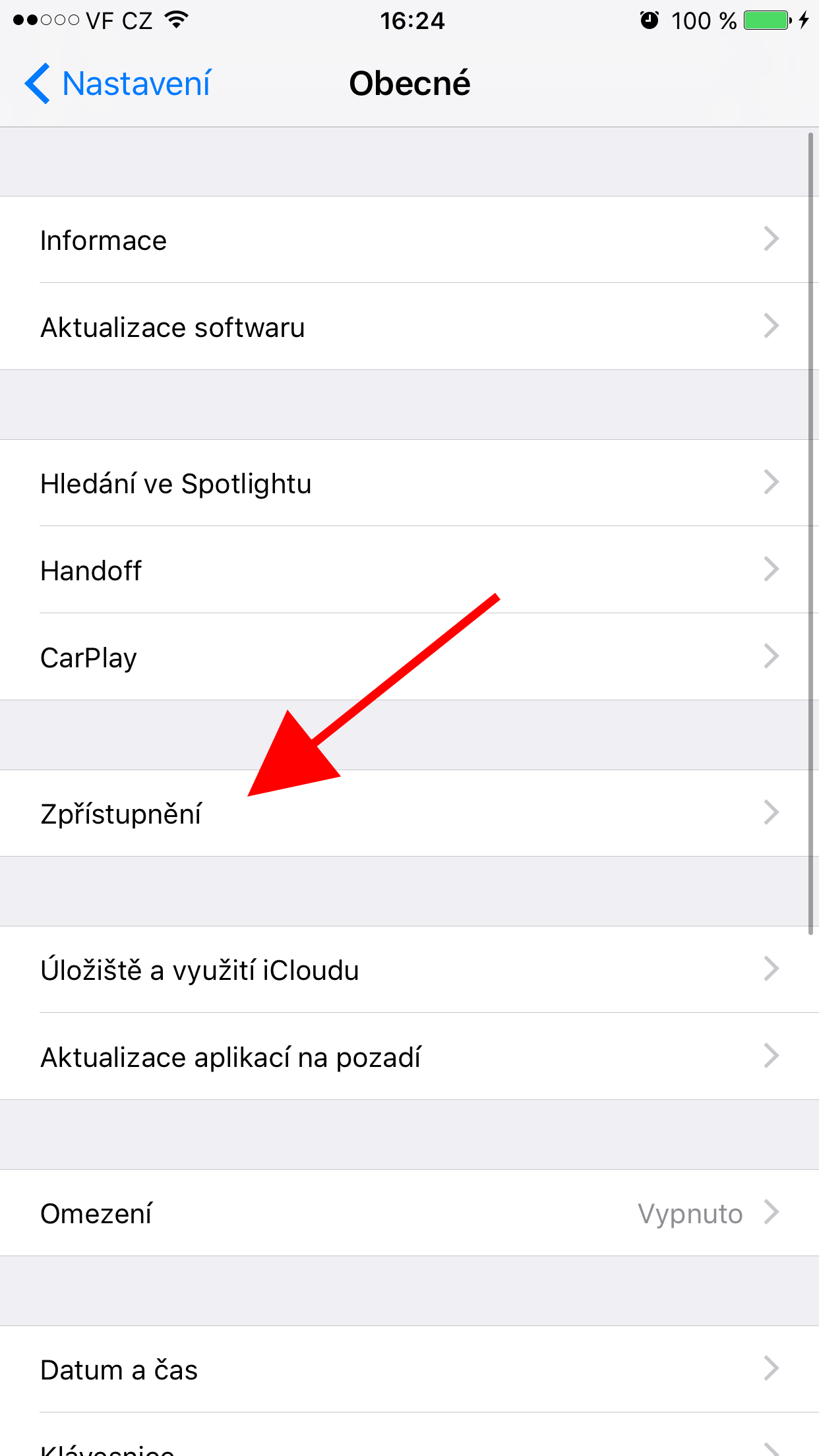
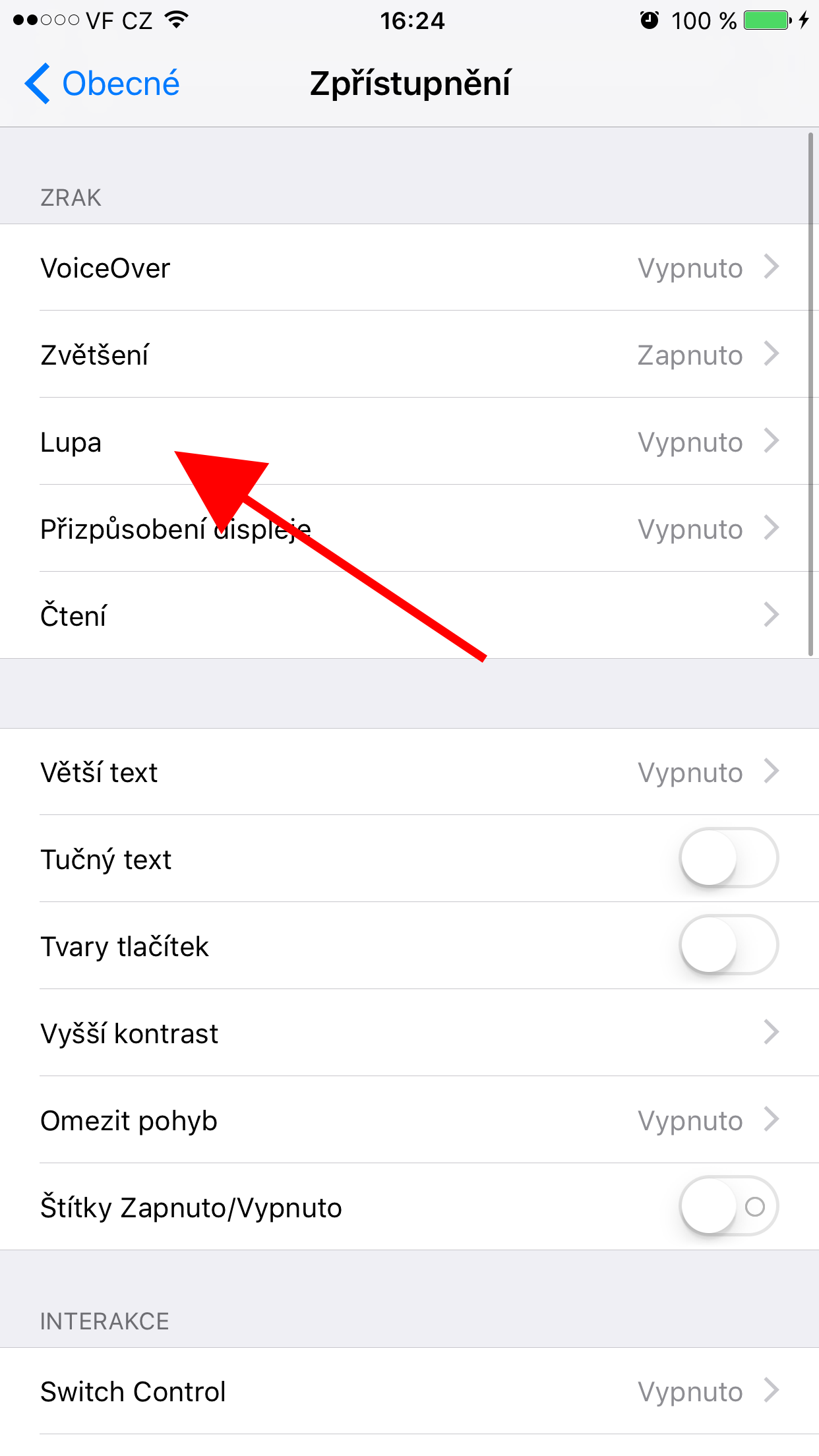
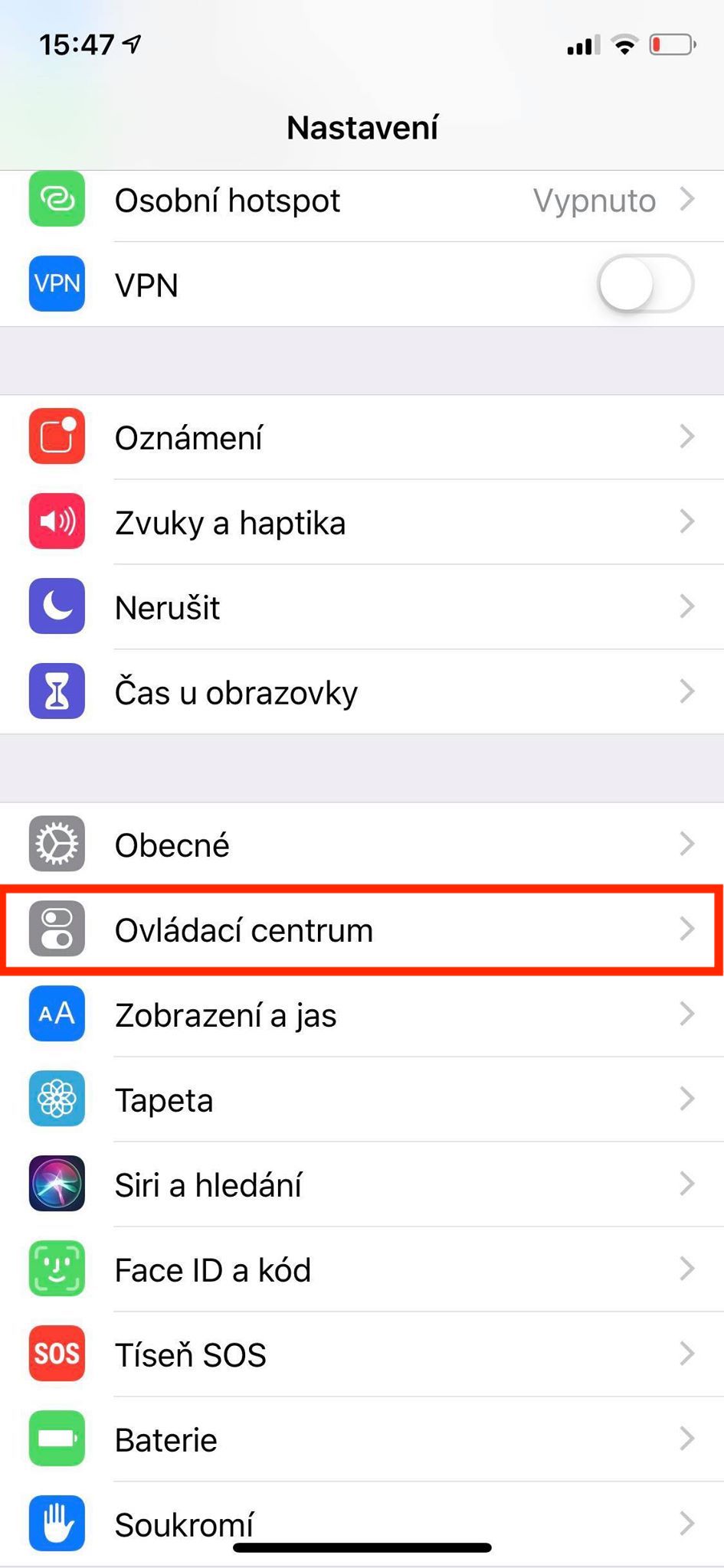
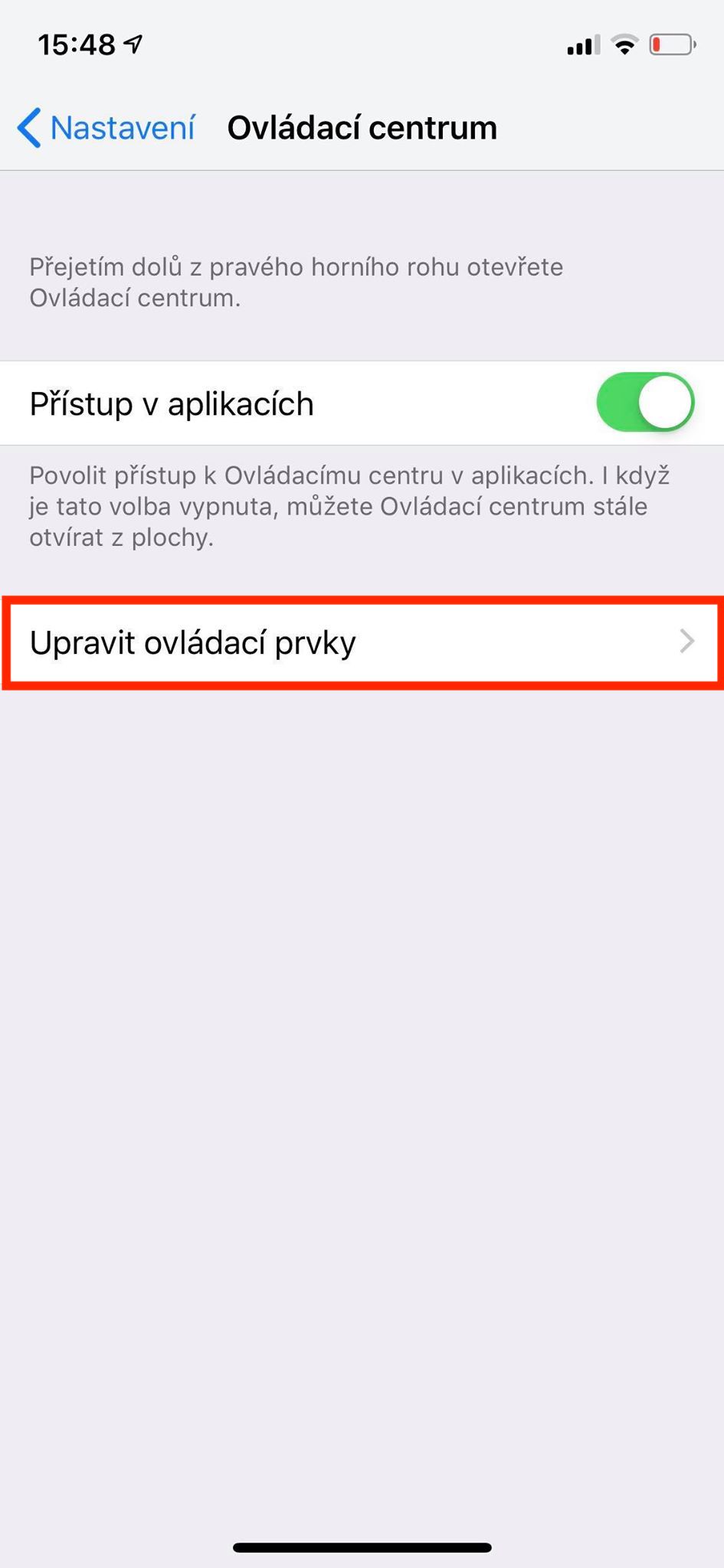
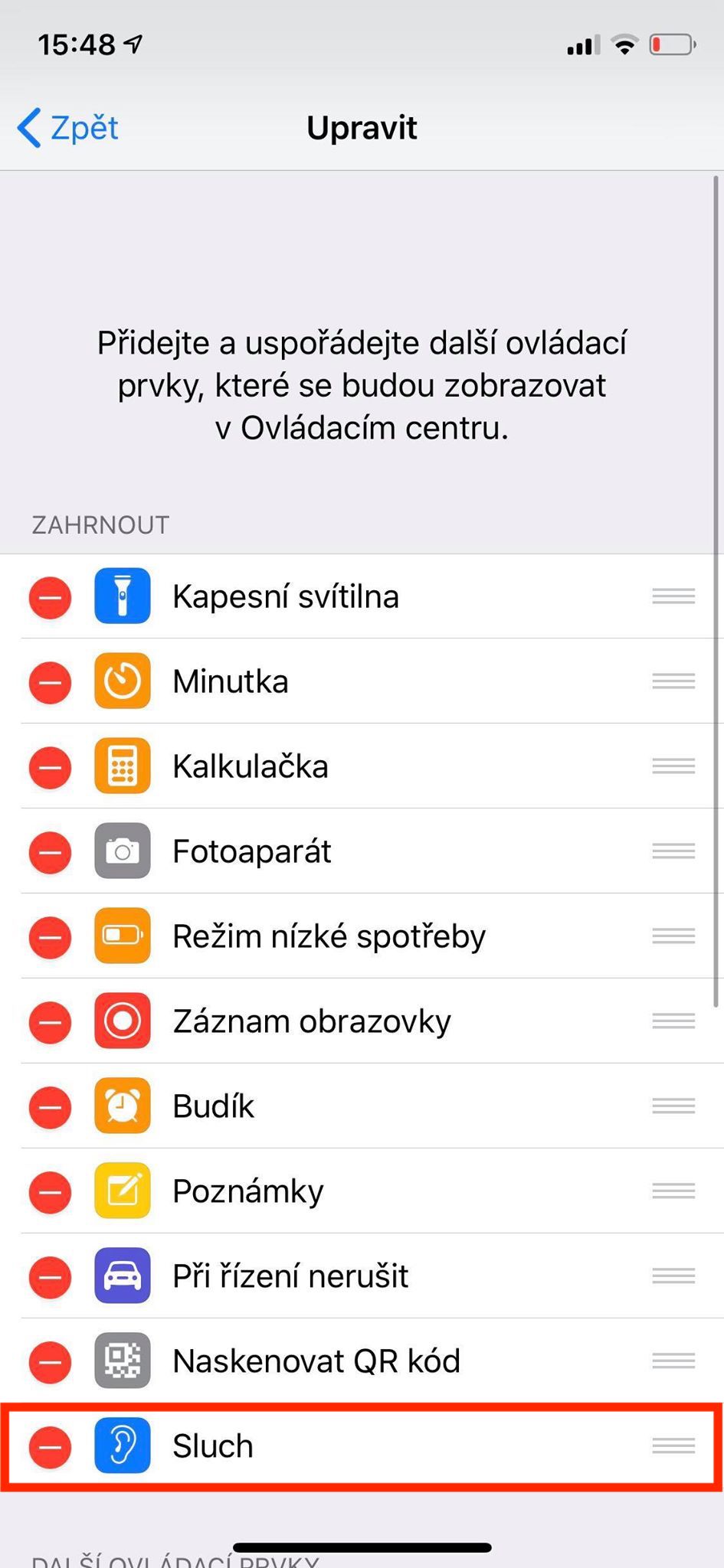



Ja bych spis ocenil kdyby apple umel po… dorucenky na sms.
Upozornění bleskem :-D
Jj, to Ti apple při ignoraci zařízení prostě šlehne 300000V aby jsi se probral a reagoval 🤣🤣